UG8.0 双螺旋线结构画法
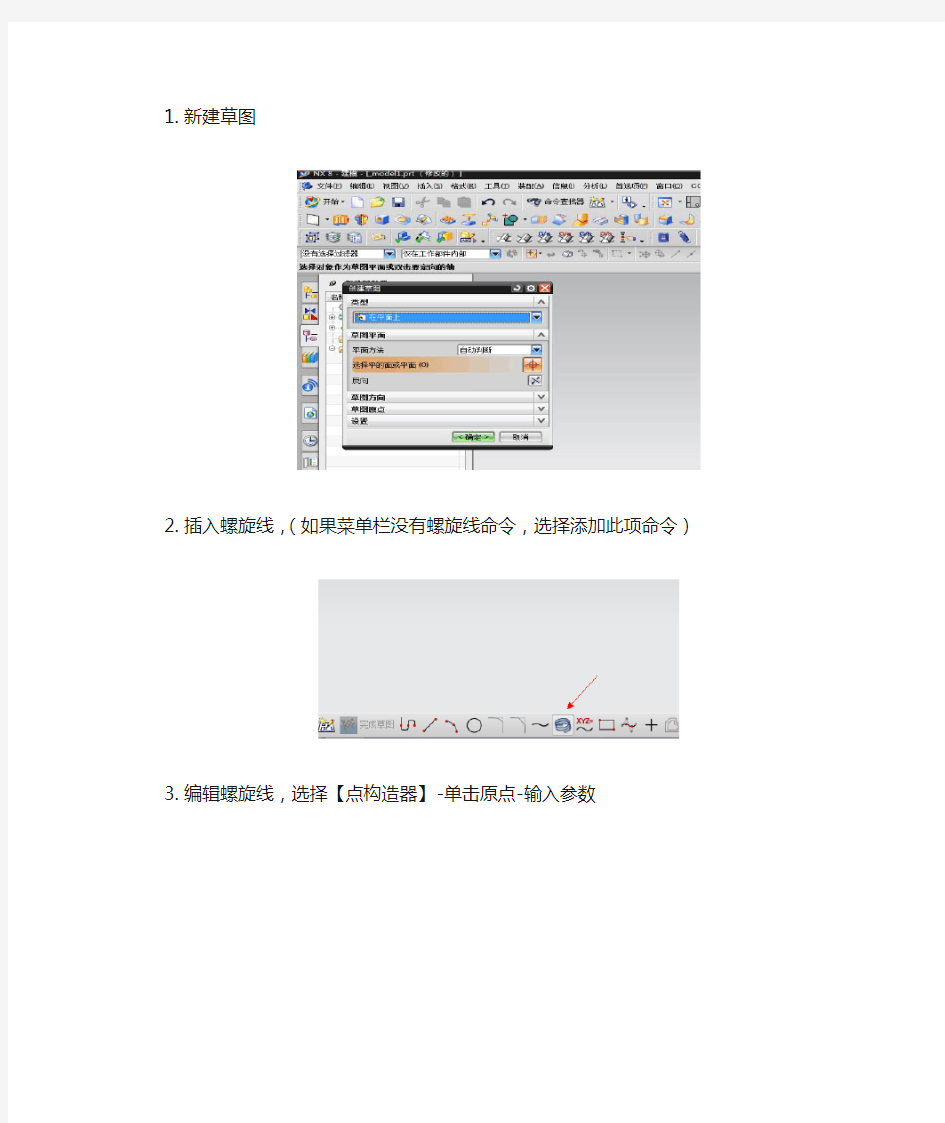

1.新建草图
2.插入螺旋线,(如果菜单栏没有螺旋线命令,选择添加此项命令)
3.编辑螺旋线,选择【点构造器】-单击原点-输入参数
4.生成螺旋线
5.单击选择螺旋线-右键选择【移动对象】,然后如图所示选择参数,
最后确定。
6.草图连接两条螺旋线,单击【完成草图】。
7.扫掠生成面体,选择【扫略】。
注意选择曲线后单击确定
8.片体加厚:【插入】--【偏置/缩放】--【加厚】,选择加厚曲面,
输入参数值。
9.创建完成。
PROE螺纹三种画法
基于Pro/E 3.0创建螺纹的三种方法 ——原创:哈尔滨工业大学翟万柱 笔者是Pro/E的初学者,在这里仅就个人在Pro/E学习中的点滴心得与大家分享,希望大家提出宝贵意见、多多批评,以求共同进步。 螺纹机构是机械行业普遍应用的一种机构,为创建螺纹的方便Pro/E中设立有强大的螺旋扫描功能,可以实现螺纹、弹簧等基于螺旋线多种特征,其中的变节距螺旋扫描功能更是为螺旋类特征的灵活创建提供的广阔的空间,本文最后将介绍变节距弹簧的建模过程。 在掌握直接应用内建功能实现螺旋特征创建的同时,笔者认为从理论原理出 发,通过基础建模功能实mouse曲面.prt.1 现设想功能也是十分必要的。不但对 其他三维软件学习起到借鉴作用,同时也可以在内建功能不能满足要求的时候通过基础功能的灵活运用达到目的,并可以对Pro/E3.0的基本功能和机械基础知识增进了解。 方法一: 首先,应用“插入”(Insert)>“扫描”(Sweep)>“伸出项”(Protrusion)功能进行普通梯形螺纹的建模。 想必大家对此功能都已熟悉,唯一值得讨论的地方也是重要的地方可能就是螺旋线的生成问题了。简单易行的方法就是用方程建立曲线,而且可以容易的与参数建立关系,使得生成特征具有通用性。 常用参数方程如下:(应用时注意坐标系的选择与类型的设定) 笛卡儿坐标下的螺旋线柱坐标下的螺旋线x = radia * cos ( t *(n*360)) r=radia y = radia * sin ( t * (n*360)) theta=theta0+t*(n*360) z = l*t z=t*l 其中:radia为半径;n为指定长度上螺旋线的圈数;l为设定长度。 n=l/螺距;多头螺纹生成需要多条螺旋线,注意生成其他螺旋线时须设定参数方程中角度的初始值;对于左旋螺纹参数方程中角度值取负 值。 生成螺旋曲线方法为:单击“插入”(Insert)>“模型基准”(Model Datum)> “曲线”(Curve),或单击“基准”(Datum)工具栏上的按钮。然后选择“从方程”(From Equation),接下来选择坐标系并指定坐标系类型后,既可在编辑窗口中输入相关参数方程,得到目的曲线。 此种方法虽然简单、快结,但需要熟悉参数方程,并熟练坐标系的设定。对于象笔者这样数学不佳,又相对懒惰的朋友,是否有更直观的方法可行呢?答案是肯定的。
简单又漂亮的思维导图是这样绘制的!
简单又漂亮的思维导图是这样绘制的! 导语: 思维导图成为一门课程之后,很多人希望通过课程学习思维导图的知识。但实际上,思维导图并不难学,每个人都能自学或者很快学会。一来看下漂亮思维导图是怎么绘制的。 用什么软件可以制作漂亮的思维导图? 许多新手学习思维导图,觉得自己制作的思维导图就是没有别人的漂亮,要制作漂亮的思维导图不妨试试MindMaster思维导图软件。MindMaster思维导图内置海量剪贴画素材,还有大量的模板,精美的配色与样式,想要不漂亮都难。它还可以一键分享到微信、微博、Facebook等社交平台供好友直接网页打开阅读,也可以导出JPG、PNG、PDF、office等多种格式进行保存。 免费获取MindMaster思维导图软件:https://www.360docs.net/doc/eb6541467.html,/mindmaster/ 零基础如何用MindMaster画出好看的思维导图? 1、首先打开百度,搜索“亿图MindMaster”进入亿图官网,然后找到MindMaster
进行下载安装。 2、然后打开MindMaster思维导图软件,点击“新建”,快速进入画布开启绘图模式。 3、接着使用快捷键“ctrl+Enter”快速添加几个子主题,或者用鼠标手动插入子主题也可以。
4、在MindMaster中,你可以直接更换主题的样式,选择右侧的页面的格式---主题按钮,即可一键对思维导图进行美化。 5、如果想让思维导图变得更加生动的话,可以通过“插入剪贴画”来添加更多精美的符号,每一个符号都是亿图设计师原创设计而来,除此之外,你也能通过“添加图片”从外部自己选择插入心仪的图片。
机械制图螺纹画法图解
机械制图螺纹画法 1.外螺纹 国标规定,螺纹的牙顶(大径)及螺纹的终止线用粗实线表示,牙底(小径)用细实线表示,在平行于螺杆轴线的投影面的视图中,螺杆的倒角或倒圆部分也应画出;在垂直于螺纹轴线的投影面的视图中,表示牙底的细实线圆只画约3/4圆,此时螺纹的倒角规定省略不画,如图12-5。 图12-6是内螺纹的画法。剖开表示时[图13-6(a)],牙底(大径)为细实线,牙顶(小径)及螺纹终止线为粗实线。不剖开表示时[图13-6(b)],牙底、牙顶和螺纹终止线皆为虚线。在垂直于螺纹轴线的视图中,牙底仍然画成约为3/4圈的细实线,并规定螺纹的倒角也省略不画。
绘制不穿通的螺孔时,一般应将钻孔的深度和螺纹部分的深度分别画出,如图12-7(a)。当需要表示螺纹收尾时,螺纹尾部的牙底用与轴线成30o的细实线表示,如图12-7(b)。图12-7(c)表示出螺纹孔中相贯线的画法。 3.内、外螺纹连接的画法 如图12-8表示装配在一起的内、外螺纹连接的画法。国标规定,在剖视图中表示螺纹连接时,其旋合部分应按外螺纹的画法表示,非旋合部分仍按各自的画法表示。 4.非标准螺纹的画法 画非标准牙型的螺纹时,应画出螺纹牙型,并标注出所需的尺寸及有关要求,如图12-9。 图12-9 螺纹的规定标注
各种螺纹的画法相同,为了便于区别,还必须在图形上进行标注。 (1) 普通螺纹的标注标注内容为: 特征代号公称直径×螺距旋向—中径、顶径公差代号—旋合长度代号 其中:特征代号M 单线粗牙螺纹只标公称直径,单线细牙螺纹标公称直径×螺距。 旋向:分为右旋、左旋,右旋不标注,左旋用LH表示。 螺纹中径、顶径公差带代号:由表示公差等级的数字和表示公差带位置的字母所组成,如:6H、6g(内螺纹用大写字母,外螺纹用小写字母)。如果中径与顶径公差带代号相同,则只注一个代号,如:7h;如果螺纹的中径公差带与顶径公差带代号不同,则分别标注,如:5g6g。 旋合长度:螺纹旋合长度规定为短(S)、中(N)、长(L)三种,中旋合长度不标注,特殊需要时可注明旋合长度数值,如M10-6g-40。 普通螺纹在图上的标注方法是将规定标记注写在尺寸线或尺寸线的延长线上,尺寸界线从螺纹大径引出。标注示例如图。 (2) 管螺纹的标注标注内容为: 特征代号公称直径公差等级代号 其中:特征代号G Rc
螺纹的规定画法
外螺纹画法 外螺纹一般用视图表示,牙顶(大径)用粗实线绘制,牙底(小径,约等于大径的0.85倍)用细实线绘制; 在平行于螺纹轴线的投影面上的视图中,用来限定完整螺纹长度的螺纹终止线用粗实线绘制。 在垂直于螺纹轴线的投影面上的视图中,表示牙底的细实线圆只画约3/4圈,倒角圆不画。如图(a)所示。 螺尾一般不表示。当需要表示螺尾时,该部分的牙底线用与轴线为30°角的细实线绘制,如图(b)所示。 当外螺纹被剖切时,被剖切部分的螺纹终止线只在螺纹牙处画出,中间是断开的;剖面线必须画到表示牙顶的粗实线处,如图(c)所示。
内螺纹画法 在平行于螺纹轴线的投影面上的视图中,内螺纹一般采用剖视画法。牙底(大径)用细实线绘制,牙顶(小径,约等于大径的0.85倍)用粗实线绘制,螺纹终止线用粗实线绘制,螺尾一般不表示。在垂直于螺纹轴线的投影面上的视图中,表示牙底的细实线圆只画约3/4圈,倒角圆不画。剖面线也必须画到表示牙顶的粗实线处,如下图(a)所示。 不可见螺纹的所有图线都用虚线绘制,如下图(b)所示。 螺纹孔相贯的画法如下图(c)所示。 牙型表示方法 牙型符合国家标准的螺纹一般不必表示牙型,当需要表示牙型时可采用下图所示的绘制方法。
内外螺纹连接画法 内外螺纹连接一般用剖视图表示。此时,内外螺纹的旋合部分按外螺纹画法绘制,其余部分仍按各自的画法绘制,如下图所 示。 需要指出,对于实心杆件,当剖切平面通过其轴线时按不剖画。如下图(a)所示的外螺纹杆件便是按不剖画出的。 螺纹孔相贯的画法 1、螺纹孔与圆柱孔相交 螺纹孔与圆柱孔相交时,仅画出牙顶圆柱面与孔的交线(粗实线)。 2、螺纹孔与螺纹孔相交 螺纹孔相交时,仅画出牙顶圆柱面的交线(粗实线)。
思维导图简单画法
绘制简单的思维导图不是因为技术不行而是不同的主题对应的内容是不同的有的内容就是很简洁的,所以思维导图整体看着会稍显单薄,但是还是可以正常使用的,下面小编分享给大家一种简单的绘制思维导图简单画法,希望可以帮助到需要的朋友。 工具/原料: 迅捷画图在线网站,能上网的电脑并带有浏览器 操作方法介绍: 1.打开网站,进入到操作界面中,选择页面中央位置的“进入迅捷画图”,会跳转到新建文件页面中。 2.在这里我们要绘制的是思维导图,点击新建文件之后会有四个选项可以选择,点击思维导图即可。
3.新建文件完成之后会跳转到在线编辑页面中,面板四周是工具栏处于面板正中央位置的是中心主题。 4.绘制思维导图是围绕中心主题进行展开的,接下来就是对思维
导图整体框架进行搭建,右键点击中心主题,在出来的页面中选择下级,对节点进行添加,根据需要进行添加使用。 5.基本框架搭建完成之后就可以对内容进行填充,双击节点可以对内容进行输入,节点会根据内容长度进行改变。
6.在外观栏目里面可以对思维导图颜色进行替换使用,每种颜色有两种表现形式,会影响思维导图框架的占用面积。 7.同样在外观栏目里面有六种基本的思维导图框架结构图,点击
可以直接替换结构使用,内容不会发生改变很方便。 8.在上面栏目里面有“展开”这一选项,展开选项是可以将制作完成的思维导图不同层级的节点进行展开,这样在检查思维导图时就很方便了,并且还能检查的很仔细。
9.在左上角思维导图标识后面的是小三角中有导出操作,点击会有5种导出格式可以进行选择,选择需要的格式导出即可,完成之后在保存的路径里面查看思维导图。
如何绘制思维导图简单画法
如何绘制思维导图简单画法 导读: 思维导图是由东尼博赞创建于20世纪70年代,就像为了方便发明方便面的安藤百福一样,东尼博赞在思维导图的创建过程中也是经过了一些可行性探索。简而言之,思维导图就是助于记忆和学习的思维工具,不仅可以用于职场,也可以普遍到日常生活的角角落落:购物清单、学习笔记、旅行计划、未来规划等,都可以用思维导图来整理。 如今越来越多的人开始学习使用思维导图,一般绘制思维导图有两种途径,一种是纸笔,一种则是用软件进行绘制。下面小编将为大家介绍一下这两种绘制方法分别是怎么简单画出思维导图的,希望对大家有所帮助。 一、纸笔简单绘制方法 1、准备好一张空白的纸和水彩笔 2、画好中心图像:在内容上最引人注意的是中心图像,我们要做的是把心中主要的影像反映出来,在时间上给自己五分钟左右的描绘时间,这个时间既是中心图像时间,也是思考延伸分支的时间。最后在大小上,保持五厘米左右的图像最为和谐。
3、涂上自己喜欢的颜色,色彩可以刺激大脑记忆,所以加上不同颜色,可以美化心情,还可以享受到色彩带来的游戏乐趣。 4、延展线条分支,然后在相应位置写上关键词语言,最后将它们依次相连形成层次清晰的思维导图即可。 二、软件简单绘制方法 1、首先要下载安装好思维导图软件。 2、然后打开软件,可以看到有很多的模板,我们可以直接套用,也可以自己绘制,点击新建----思维导图,开启画布。 3、然后新建一个文档,开始编辑内容。
4、按回车键可以建立子主题,或者也可以用鼠标移动到父主题旁边的+上,点击创建子主题。 5、菜单栏上有很多的功能,你也可以点击这里创建子主题,或者插入关系线图标标注等等。
数学思维导图怎么画两个步骤告诉你思维导图的简单画法
数学思维导图怎么画,两个步骤告诉你思维导图的简单画法思维导图是作为目前最流行的思维工具,能帮我们扩散思维、理清事件全程逻辑关系,对问题进行全方位描述与分析,从而找到解决问题的关键点。 所以掌握数学思维导图的画法,就十分有必要了,接下来,小编将通过下面7个步骤,告诉大家应该如何绘制思维导图!这方法需要借助迅捷流程图制作软件,它有软件版和在线版,小编用的是在线版。 步骤如下:
1、从软件界面左侧选择一个文本框,并将其放置在中间位置,在周围留出空白,接着在文本框中填入中心思想。 这里有几个要点需要注意: ①可以使用右侧的【样式】工具栏中对文本框进行外观设置,颜色上可以丰富些,这样你的思维导图会更加充满跳跃感和生命力,你的创造性思维也会被增加更多能量; ②文本框里的中心思想也可以用图片代替,这样画面会更加生动,更容易激发你的想象力,让你的大脑保持兴奋,这个操作可以在在右侧【文本】工具栏中找到。 2、选择连接文本框的支干,在左侧工具栏有各类连接线条或者箭头,选择一种并将其移动到两个文本框之间 选择支干同样不容小视,这几点也需要注意: ①各个层级间的连接箭头可以不一样,给不同的箭头赋予不同意义;
②箭头/连接线的颜色也可以丰富些,让整体画面丰富起来; ③为每个箭头都附上注释,明确显示两文本框之间的关系。 接着以此类推将二级分枝三级分枝地绘制,让大脑不断处于联想工作的状态,很快,你的思维导图就会向四面八方发散出来了。在这过程中,你会不断萌生新想法,为你的思维导图“添砖加瓦”。 三、也是最后一步,依次点击【文件】-【导出】,选择一种格式将它导出来就OK了。
另外,如果不想自己绘制,迅捷流程图也提供了海量模板供你使用,你可以直接拿来修改编辑。
机械制图螺纹教(学)案
市蜀都职业技术学校机械制图 教学设计方案
教学过程设计 教学容教师活动 学生活 动 设计意图 时间分配 师生知识回顾:螺纹的“五”要素 1.牙型: 2.直径: 3.旋向: 4.引导学生说出第4和5要素 5.螺纹副能配合的条件:5要素必须相同 螺纹的标识 1.螺纹标识的常用代码 M :三角螺纹 Tr 梯形螺纹 B 锯齿形 LH旋 S:短旋合长度 N:中等旋合长 度 L:长旋合长度 公差代号:大写表示螺纹 小写标识外螺纹 螺纹标识的含义: 教师复述 引导提问 介绍螺纹缩 写词 学生齐答 学生齐答 认真听讲 提升学生 对螺纹前 3要素的 记忆。 掌握形成 螺纹副的 条件 巩固上节 课知识;试 探学生上 一节课掌 握的程度 1 1 1
新课:螺纹的规定画法 1.看螺纹的表达图线总结规律 (1). CAD演示 (2).共同总结规律 2.规律特点 螺纹牙顶 螺纹倒角粗实线 螺纹终止线 螺纹牙底细实线 在投影为圆的视图中,牙底细实线,约画3/4周,开口朝左下方 在表达外螺纹的剖视图中,剖切线剖至粗实线 3.螺纹的标注 (1) 外螺纹标注演示 (2)螺纹标注样式演示引导回答 引导学生总 结规律 规板书 学生集体 回答 认真地参 与到分析 总结阶段 当中 学生认真 听讲及笔 记记录, 区分粗牙, 导程和线 数 学生自己 总结规律, 印象深刻, 为后面的 应用打下 基础 学生再次 掌握螺纹 规定画法 1 2 3 1 4 1
4.课堂练习 (1).下列螺纹表达错误的地方在哪里? (2). 下图所示螺纹的各种画法中,正确的图形是( A )。 A B C D (3).找出下列各图的错误,在空白出画出正确图形 (4).探究螺纹副的规定画法教师讲解 引导学生思 考 引导学生思 考 引导学生思 考 讲解螺纹副 规定画法 学生认真 听 学生思考 回答问题 学生思考 回答问题 学生思考 回答问题 学生认真 听讲 掌握螺纹 标注 引出考点 引出考点 培养动手 能力 让学生熟 记螺纹副 2 1 1 1 1 1 2 3 4
CAD中螺纹的画法
cad螺纹的画法: 螺纹是指在圆柱或圆锥表面上,沿着螺旋线所形成的具有相同剖面的连续突出,一般称为“牙”。 一、螺纹的形成 螺纹是根据螺旋线原理加工而成的。如下图。 外螺纹:在圆柱或圆锥外表面上形成的螺纹。 内螺纹:在圆柱或圆锥内孔表面上所形成的螺纹 二、螺纹的要素 1、牙型在通过螺纹轴线的剖切面上,螺纹的轮廓外形。 螺纹的牙型不同,其用途也不同。
a) 普通螺纹(牙型为60o的三角形),用于连接螺纹; b) 管螺纹(牙型为55o),常用于连接管道; c) 梯形螺纹(牙形为等腰梯形),用于传递动力; d) 锯齿形螺纹(牙形为不等腰梯形),用于单方向传递动力。 2、直径 螺纹直径有大径(外螺纹用d表示,内螺纹用D表示)、中径和小径之分。 外螺纹的大径和内螺纹的小径均称为顶径;外螺纹的小径和内螺纹的大径均称为底径。 螺纹的公称直径为大径(管螺纹用尺寸代号表示)。
3、线数(n) 单线螺纹沿一条螺旋线所形成的螺纹; 多线螺纹沿二条或两条以上在轴向等距分布的螺旋线所形成的螺纹。 4、螺距(P)和导程(Ph)如上图。 螺距:相邻两牙在中径线上对应两点间的轴向间隔。导程:是指在同一条螺旋线上的相邻两牙在中径线上对应两点间的轴向间隔。 螺距、导程、线数的关系是:导程Ph=线数n×螺距P 单线螺纹:导程Ph=螺距P5、旋向:左旋
和右旋 三、螺纹的种类 螺纹按用途可分为:紧固螺纹、传动螺纹、管螺纹、专用螺纹四类。 螺纹按基本要素可分为: 1、标准螺纹凡牙型、直径、螺距符合国家标准的螺纹。 2、特殊螺纹凡牙型符合国家标准,直径和螺距不符合国家标准的螺纹。 3、非标准螺纹凡牙型不符合国家标准的螺纹。 四、螺纹的规定画法 螺纹的真实投影是繁琐的,为简化作图,国家标准
内外螺纹的规定画法
内外螺纹的规定画法 GE GROUP system office room 【GEIHUA16H-GEIHUA
第8章标准件与常用件一、本章重点: 1.内、外螺纹的规定画法及内外螺纹旋合的画法; 2.螺纹的代号含义及标注; 标准件:用量很大的零件如:螺栓、螺母、螺钉、垫圈、键等,为了便于成批或大量生产,国家有关部门对这类零件的结构和尺寸等都作了规定,成为标准化、系列化的零件。
常用件:如同标准件一样,它们只是结构和尺寸虽没有完全标准化,但它们用量大,结构典型,并有标准参数,如:齿轮、弹簧等。 8.1 螺纹及螺纹紧固件 8.1.1 螺纹 内、外螺纹连接时,以上要素须相同,才可旋合在一起。 螺纹的三要素:牙型、直径和螺距是决定螺纹最基本的要素。三要素符合国家标准的称为标准螺纹;牙型符合标准,而直径或螺距不符合标准的,称为特殊 螺纹,牙型不符合标准的,如方牙螺纹,称为非标准螺纹。
3.螺纹的分类 连接螺纹:三角形牙型的普通螺纹。 传动螺纹:梯形螺纹、锯齿型螺纹和方型螺纹。4.螺纹的规定画法
(3)非标准螺纹的画法:对于标准螺纹只需注明代号,不必画出牙型,而非标准螺纹,如方牙螺纹,则需要在零件图上作局部剖视表示牙型,或在图形附近画出螺纹的局部放大图。 M——螺纹代号(普通螺纹) 10——公称直径10mm 1——螺距1mm(细牙螺蚊标螺距,粗牙螺纹不标) LH——旋向左旋(右旋不标注)
5g——中径公差带代号(5g) 6g——顶径公差带代号(6 g) S——旋合长度代号(短旋合长度) 螺纹的旋合长度有三种表示法:L—长旋合长度;N—中等旋和长度;S— Tr40×14(p7)LH-8e-L Tr40——梯形螺纹,公称直径40mm 14(p7)——导程14mm螺距mm LH——左旋
超级简单的思维导图可简单漂亮画法
超级简单的思维导图可简单漂亮画法 导语: 想要思维导图最简单漂亮的画法,无疑是希望自己的绘图效率更实用。本文为你推荐一款好用的是思维导图软件,帮你绘出理想的导图。 使用什么软件绘制思维导图? 对于初学者来说,面对市面上众多的思维导图软件,一定不知道该选哪一款。如果你想选免费的思维导图软件,那一定要选MindMaster思维导图软件;如果你要选操作简单的,那也要选MindMaster思维导图;如果你需要素材多,模板多的,那还是要选MindMaster思维导图软件。 当然MindMaster优势还不只这些,它可以跨平台使用,Windows、Mac、Linux 都不是问题,支持导出多种格式,图片格式、Office、PDF和MindManager等通用文档格式等。 免费获取MindMaster思维导图软件:https://www.360docs.net/doc/eb6541467.html,/mindmaster/ MindMaster绘制思维导图超详细新手教程 1、首先打开百度,搜索“亿图MindMaster”进入亿图官网,然后找到MindMaster进行下载安装。
2、然后打开MindMaster思维导图软件,点击“新建”,选择任意模板双击即可进入绘图界面,新手建议从模板开始入手。 3、进入之后会出现一个中心主题,双击即可进行编辑,之后便是添加子主题了。你可以点击菜单栏上的插入子主题进行添加,也可以点击中心主题右侧的+进行添加,还可以使用超级方便的快捷键Ctrl+Enter进行添加。注意的是,如果你想添加同级主体的话,只需要按Enter即可。
4、MindMaster还有一个十分适合新手的技能,就是一键自由更换主题,如果你觉得默认主题不好看,很简单,只需要用鼠标轻轻一点,即可自由更换各种靓丽的主题啦。 5、除此之外还有许多剪贴画以及图标也可以自由使用,同样的用鼠标直接拖入画布中就可以啦。
绘制思维导图的简单画法
绘制思维导图的简单画法 导语: 思维导图的画法有很多种,本文推荐的是一种非常简单且实用的方法,附带详细的图文介绍,帮助你快速掌握思维导图的使用技巧。一起来了解一下吧。 用什么软件制作思维导图比较好? MindMaster思维导图软件就是一个不错的选择。这是一款国产的专业的思维导图软件,符合国人的使用习惯,软件内置海量思维导图模板及剪贴画素材,软件支持导出JPG、PDF、Word、PPT等格式,还支持跨平台使用,无论你是Windows 还是Mac、Linux,都可以操作。 免费获取MindMaster思维导图软件:https://www.360docs.net/doc/eb6541467.html,/mindmaster/ 使用MindMaster的十个小技巧 一、护眼模式 作用:MindMaster默认的软件界面是白色,在夜间使用时,您可能会觉得亮度过于刺眼,此时不妨开启软件自带的“护眼模式”。
操作:在软件界面右上方点击图标,再勾选“黑色”,即可切换为护眼模式。 二、批量导入多个主题 作用:当有许多个中心主题等待创建时,可以使用“插入多个主题”功能,该功能可以实现文本→思维导图的一键转化。 操作:点击“首页”-“插入多个主题”,在编辑框里,按要求输入文本内容,点击确定即可生成。
三、拖动中心主题 作用:思维导图显示的位置有点偏时,可以使用鼠标将中心主题拖动至合适位置。 操作:鼠标放置在中心主题上方,直接拖动主题至合适位置。 四、文件恢复 作用:当遇到断电、电脑卡机等情况,导致软件无法运行被强制关闭时,可以通过“文件恢复”操作,找回思维导图。
操作:点击“高级”-“文件恢复”,在可用文件里,选择需要恢复的文件。 五、填充栏 作用:使用右侧功能面板中的颜色编辑稍显麻烦,可以使用“填充栏”快速对思维导图进行上色操作,有效提高绘图效率。 操作:选中思维导图主题,从底部填充栏里选择颜色进行填充。 六、自定义默认字体
cad螺纹的画法
cad螺纹的画法 螺纹是指在圆柱或圆锥表面上,沿着螺旋线所形成的具有相同剖面的连续突出,一般称为“牙”。 一、螺纹的形成 螺纹是根据螺旋线原理加工而成的。如下图。 外螺纹:在圆柱或圆锥外表面上形成的螺纹。 内螺纹:在圆柱或圆锥内孔表面上所形成的螺纹 二、螺纹的要素 1、牙型在通过螺纹轴线的剖切面上,螺纹的轮廓外形。 螺纹的牙型不同,其用途也不同。 a) 普通螺纹(牙型为60o的三角形),用于连接螺纹; b) 管螺纹(牙型为55o),常用于连接管道; c) 梯形螺纹(牙形为等腰梯形),用于传递动力;
d) 锯齿形螺纹(牙形为不等腰梯形),用于单方向传递动力。 2、直径 螺纹直径有大径(外螺纹用d表示,内螺纹用D表示)、中径和小径之分。 外螺纹的大径和内螺纹的小径均称为顶径;外螺纹的小径和内螺纹的大径均称为底径。 螺纹的公称直径为大径(管螺纹用尺寸代号表示)。 3、线数(n) 单线螺纹沿一条螺旋线所形成的螺纹; 多线螺纹沿二条或两条以上在轴向等距分布的螺旋线所形成的螺纹。 4、螺距(P)和导程(Ph)如上图。 螺距:相邻两牙在中径线上对应两点间的轴向间隔。 导程:是指在同一条螺旋线上的相邻两牙在中径线上对应两点间的轴向间隔。螺距、导程、线数的关系是:导程Ph=线数n×螺距P 单线螺纹:导程Ph=螺距P5、旋向:左旋和右旋
三、螺纹的种类 螺纹按用途可分为:紧固螺纹、传动螺纹、管螺纹、专用螺纹四类。 螺纹按基本要素可分为: 1、标准螺纹凡牙型、直径、螺距符合国家标准的螺纹。 2、特殊螺纹凡牙型符合国家标准,直径和螺距不符合国家标准的螺纹。 3、非标准螺纹凡牙型不符合国家标准的螺纹。 四、螺纹的规定画法 螺纹的真实投影是繁琐的,为简化作图,国家标准《机械制图》规定了螺纹的规定画法。 1、外螺纹的画法 螺纹的牙顶(大径)及终止线画粗实线;螺纹的牙底(小径)画细实线。 在垂直螺纹轴线的投影面的视图中,表示螺纹牙底的细实线圆画约3/4圈。 2、内螺纹的画法 剖视时,牙底(大径)画细实线;牙顶(小径)及终止线画粗实线。 视图时,牙底、牙顶和螺纹终止线皆为虚线。
思维导图简单画法是什么
思维导图是我们在工作中经常可以使用的一个工具,有的小伙伴就会提到了,思维导图的制作难度太高了,很难独自绘制出思维导图来。小编今天就给大家分享一个特别简单的思维导图画法,使用这个思维导图方法不需要什么美术功底,即使是职场小白也是可以很快就能学会的。 大家绘制思维导图的方法有哪些呢?一般来讲,我们的思维导图是分为两大种:传统画法和在线画法。传统画法就是我们经常所说的手绘,根据我们的自由发挥,使用纸和笔就可以了,不过这种画法对于新手来说就有点难度了。并且效率也不太高;在线画法就是我们在电脑上借助某些思维导图工具,直接可以在线绘制,小编经常使用的工具就是迅捷画图在线网站了,在该网站上简单的几步就可以绘制出思维导图了。以下小编就给大家讲讲在电脑上是怎样简单的绘制出思维导图的。 方法一:模板库 如果我们是一名刚刚步入职场的新人,可以在迅捷画图的模板库中绘制需要的思维导图。当我们进入思维导图在线网站后,在搜索框中搜索我们需要思维导图的模板关键词,在多个思维导图的模板中找到我们需要的模板后,就可以点击在线绘制按钮了。
方法二:在线绘制 当我们对绘制思维导图的网站有所熟悉之后,自己进行构图绘制也是可以的,当我们在浏览器中搜索到对应网站后,在思维导图网页点击“立即体验”即可进入新建思维导图页面了。 进入新建网页后,我们需要先进行的是主题选取了,根据我们要绘制思维导图的风格选择一个合适的主题即可。在页面左上角有一个主题图标点击一下就可以选择了。
接下来就是对内容的填充了,选中页面内的中心节点,在布局中选择一个样式即可。然后再将下级主题或是同级主题添加进去,简单进行一下内容的修改即可。 以上小编给大家分享思维导图的简单画法大家学会了吗?其实绘制思维导图并不难,只要大家耐心的一步一步绘制很快就可以完成了,有需要的小伙伴可以试试小编经常使用的画图网站哦,不用下载安装就可以完成思维导图的绘制了,是不是和我们想象中的一样简单呢?
思维导图总结!绘制思维导图的简单方法
思维导图总结!绘制思维导图的简单方法 导语: 思维导图怎么画?其实思维导图的画法主要是分为软件绘图和手工绘图。对于新手而言,更推荐使用电脑软件绘图,只需要安装一个思维导图软件,就能画出精彩的思维导图。本文为你介绍简单画法! 用什么软件绘制思维导图? 对于新手来说,用MindMaster思维导图是一个不错的选择。MindMaster思维导图软件操作界面如Office界面一样简单,不需太多的学习,便可上手。软件内有上百种现有模板可供使用,主题样式可一键切换;大量剪贴画素材可以用来丰富你的思维导图;软件可支持导出JPG、Word、PPT等多种格式。 免费获取MindMaster思维导图软件:https://www.360docs.net/doc/eb6541467.html,/mindmaster/ MindMaster软件里的思维导图怎么画出来的呢? 1、首先要在电脑上下载安装好思维导图软件MindMaster,直接百度搜索亿图官网进去即可下载。
2、然后打开MindMaster思维导图软件,点击“新建”,选择任意模板双击即可进入绘图界面,新手建议从模板开始入手。 3、进入之后会出现一个中心主题,双击即可进行编辑,之后便是添加子主题了。你可以点击菜单栏上的插入子主题进行添加,也可以点击中心主题右侧的+进行添加,还可以使用超级方便的快捷键Ctrl+Enter进行添加。注意的是,如果你想添加同级主体的话,只需要按Enter即可。
4、MindMaster还有一个十分适合新手的技能,就是一键自由更换主题,如果你觉得默认主题不好看,很简单,只需要用鼠标轻轻一点,即可自由更换各种靓丽的主题啦。 5、除此之外还有许多剪贴画以及图标也可以自由使用,同样的用鼠标直接拖入画布中就可以啦。
素描正方体画法教案
创作编号: GB8878185555334563BT9125XW 创作者:凤呜大王* 素描正方体画法 教学目标 1、培养学生仔细观察的好习惯。 2、让学生认识物体的透视关系和明暗关系。 3、培养学生动手能力,表现物体的透视和明暗。 教学重难点 认识物体的透视和明暗关系。 教学过程 一、导入 1、教师出示学生熟悉的几何图形(正方体、长方体) 师:有谁知道正方体的边的关系。(它们的边都相等,对应的边都相互平行) 师:我们要是想画出正方体的关系。那么我们画的时候是不是也画相等的边呢?我们这节课就来学习画石膏。(正方体的画法) 二、新授 1、教师出示石膏(正方体)生观察。
师:你们看了石膏(正方体)你发现了什么? 生:正方体的石膏与我们学过的几何图形正方体的特征是一样的。 师:同学们回答的真好,我们再观察石膏的明暗,看谁的眼睛最亮。 生:有明有暗。 师:这就是物体的明暗,我们这节课就来学习素描。 师:我们先来学习物体的透视近大远小、近长远小,近实远虚。 师:我们画石膏是就是利用这一透视来画,我们先来观察石膏的边,哪条边离我们最近,哪条画时就画长些、实些,哪条远就画短些、虚些。(生说边,师用手指出来)分析物体后师开始示范。 生:看完师构图后生画(师巡视指导) 师:我们构图好,就开始画出石膏的明暗。 1、我们现在再来观察石膏的明暗。物体有最暗的地方叫明暗交界线,我们先分出交界线,然后再画灰面和暗面还有投影。 2、教师边说边示范。生模仿,师巡视指导。 三、总结 我们这节课画石膏(正方体),用素描来表现物体的立体感。我们用透体近大远小,近长远短,近实远虚的知识来表现物体。板书设计:正方体(石膏) (示范画)
管螺纹的画法及标注
关于螺纹的画法及标注(转载) (1)螺纹参数 ①牙型:在通过螺纹轴线的剖面上,螺纹的轮廓形状称为牙型。相邻两牙侧 面间的夹角称为牙型角。常用普通螺纹的牙型为三角形,牙型角为60°。 ②大径、小径和中径:大径是指和外螺纹的牙顶、内螺纹的牙底相重合的假 想柱面或锥面的直径,外螺纹的大径用d表示,内螺纹的大径用D表示。 小径是指和外螺纹的牙底、内螺纹的牙顶相重合的假想柱面或锥面的直径,外螺纹的小径用d1表示,内螺纹的小径用D1表示。在大径和小径之间,设想有一柱面(或锥面),在其轴剖面内,素线上的牙宽和槽宽相等,则该假想柱面的直径称为中径,用d2(或D2)表示。(如图8-1所示) 图8-1 螺纹参数 ③线数:形成螺纹的螺旋线的条数称为线数。有单线和多线螺纹之分,多线 螺纹在垂直于轴线的剖面内是均匀分布的。 ④螺距和导程:相邻两牙在中径线上对应两点轴向的距离称为螺距。同一条 螺旋线上,相邻两牙在中径线上对应两点轴向的距离称为导程。线数n、螺距P、导程S之间的关系为:S=n.P ⑤旋向:沿轴线方向看,顺时针方向旋转的螺纹成为右旋螺纹,逆时针旋转 的螺纹称为左旋螺纹。 螺纹的牙型、大径、螺距、线数和旋向称为螺纹五要素,只有五要素相
同的内、外螺纹才能互相旋合。 (2)螺纹的规定画法 ① 外螺纹的规定画法如图8-2 所示,外螺纹的牙顶用粗实线表示,牙底用细实线表示。在不反映圆的视图上,倒角应画出,牙底的细实线应画入倒角,螺纹终止线用粗实线表示,螺尾部分不必画出,当需要表示时,该部分用与轴线成15°的细实线画出,在比例画法中,螺纹的小径可按大径的0.85倍绘制。在反映圆的视图上,小径用3/4圆的细实线圆弧表示,倒角圆不画。常见错误画法见图8-3 图8-2 外螺纹规定画法 8-3 外螺纹常见错误画法
思维导图简单画法全攻略
思维导图简单画法全攻略 导语: 新手也想了解和掌握如何才能把思维导图画的又漂亮又实用,这一点看起来似乎很难,但是如果有使用过专业的思维导图软件的话,相信面对这个问题,一定会觉得特别容易回答。新手要画好看,一定要挑选对的软件。那么挑对了又该如何进入下一步? 什么思维导图软件适合新手? 新手制作思维导图,可以选择一款专业的思维导图软件制作,MindMaster 思维导图软件就是一个不错的选择。这是一款国产的专业的思维导图软件,符合国人的使用习惯,软件内置海量思维导图模板及剪贴画素材,软件支持导出JPG、PDF、Word、PPT等格式,还支持跨平台使用,无论你是Windows还是Mac、Linux,都可以操作。 免费获取MindMaster思维导图软件:https://www.360docs.net/doc/eb6541467.html,/mindmaster/ 新手如何使用MindMaster绘制思维导图 1、首先打开百度,搜索“亿图MindMaster”进入亿图官网,然后找到MindMaster进行下载安装。
2、然后打开MindMaster思维导图软件,点击“新建”,选择任意模板开启绘图之旅,也可以点击右侧“创建”一个空白模板进入画布。 3、进入之后会出现一个中心主题,双击即可进行编辑,之后便是添加子主题了。你可以点击菜单栏上的插入子主题进行添加,也可以点击中心主题右侧的+进行添加,还可以使用超级方便的快捷键Ctrl+Enter进行添加。注意的是,如果你想添加同级主体的话,只需要按Enter即可。
4、在MindMaster中,你可以直接更换主题的样式,选择右侧的页面的格式---主题按钮,即可一键对思维导图进行美化。 5、如果想让思维导图变得更加生动的话,可以通过“插入剪贴画”来添加更多精美的符号,每一个符号都是亿图设计师原创设计而来,除此之外,你也能通过“添加图片”从外部自己选择插入心仪的图片。
螺纹的规定画法和标注
第41页螺纹的规定画法和标注 1、按规定的画法绘制螺纹的主、左视图。 (1)外螺纹:大径M20、螺纹长30mm、螺杆长画40mm 后断开,螺纹倒角C2。 ●解题要点:①注意小径=0.85大经; ②螺纹牙底画3/4圈。 (2)内螺纹:大径M20、螺纹长30mm、孔深40mm,螺纹倒角C2。 ●解题要点:①注意剖面线要画至粗实线处; ②螺纹牙底画3/4圈。 2、将题1(1)的外螺纹掉头,旋入题1(2)的螺孔,旋合长度为20mm,作旋合后的主视图。 ●解题要点:①以剖视图表示内、外螺纹连接时,其旋合部分按外螺纹绘制, 其余部分仍按各自的画法表示。 ②特别注意剖面线要画至粗实线处。
3、分析下列错误画法,并将正确的图形画在下边的空白处。 4、根据下列给定的螺纹要素,标注螺纹的标记或代号: (1)粗牙普通螺纹,公称直径24mm,螺距3mm,单线,右旋,螺纹公差带:中径、小径均为6H,旋合长度属于短的一组。 (2)细牙普通螺纹,公称直径30mm,螺距2mm,单线,右旋,螺纹公差带:中径5g,小径为6g,旋合长度属于中等的一组。 ●解题要点:标注细牙螺纹时,必须注出螺距。
(3)非螺纹密封的管螺纹,尺寸代号3/4,公差等级为A级,右旋。 (4)梯形螺纹,公称直径30mm,螺距6mm, 双线,左旋,中径公差带为7e,中等旋合长度。 5、根据标注的螺纹代号,查表并说明螺纹的各要素: (1)该螺纹为梯形螺纹; 公称直径为 20mm ; 螺距为 4mm ; 线数为 2 ; 旋向为左旋; 螺纹公差代号为 7H 。 (2)该螺纹为非密封管螺纹; 尺寸代号为 1/2 ; 大径为 20.955mm ; 小径为 18.631mm ; 螺距为 1.814mm 。
第1课 素描的认识―正方体
石膏结合体结构素描 第1课素描的认识—正方体 教学目标: 学习素描的基础知识: 素描的分类构图影阴调子构图透视 操作: 用提问的方式加深孩子对知识的理解 教学重点难点: 重点: 结构构图透视的理解。 难点: 加深孩子对结构和透视的表现手法过度的追求结构和透视会让画面变的扭曲。 教学准备: 教具: 正方体 学具:8K素描纸,笔记本,2B 4B木铅笔,橡皮,画板。 教学过程 教学过程: 一、引入 1说明这学期的目的,学完之后会到什么程度,激起兴趣和
完成课程的信心。 2逐一分析正方体的结构透视如果构图 3如何在纸上更好的表现正方体,也就是最后一步塑造出效 果。 (1)素描的分类: 光影(全因素)结构白描速写。 明暗:3大面5大调(亮面暗面明暗分界线灰面反 光面) (2)素描构图: 构图的原则是变化中求统一,构图方法有 三个要点。 (1)画面整体的位置。 (2)画面主题图形的位置。 (3)非主题图形的位置以及于主题图形的关系。 (3)透视: 视线: 目光投射的直线,是视点与视觉中物体 之间的连线。设计意图拓宽学生的思路,让他们有向往的同时有自信。引导学生去主动的观察对象。 心点: 是视域的中心,也就是画者眼睛正对视平线上的
视平线: 将心点延长的水平线,随眼睛的高低而变化。 消失点: 物体由近及远产生透视变化,集中消失于一点。主要透视画法有:一点透视、二点透视和三点视法。 一点透视。也叫平行透视。当一个立方体正对着我们, 它的上下两条边界与视平线平行时,它的消失点只有 一个,正好与心点在同一个位置。 二点透视。也叫成角透视。当一个立方体斜放在我们 面前,它的上下两条边界就产生了透视变化,其 xx分别消失在视平线上的两个点。 三点透视。也叫倾斜透视。在两点透视现象中,其中 上下方向的各边界与我们的视心线不垂直时,立方体 各边xx分别消失于三个点。 二、绘画: 1、.学生在绘画时有错误的地方要及时帮他们提出. 2、还要让学生自己学会如何检查自己的画如何发现错误 让孩子认识到写 3、在学生自己无法解决问题的情况下老师帮学生改画做 生的重要性。
内、外螺纹的规定画法
第8章标准件与常用件 一、本章重点: 1.内、外螺纹的规定画法及内外螺纹旋合的画法; 2.螺纹的代号含义及标注; 3.单个圆柱齿轮的画法和两圆柱齿轮啮合的画法 4.键、滚动轴承、弹簧的画法。 二、本章难点: 1.螺栓、双头螺柱、螺钉的连接画法; 2.圆柱齿轮啮合的画法; 3.普通平键的连接画法; 三、本章要求: 通过本章的学习,要掌握各种螺纹连接件的画法、单个圆柱齿轮和两圆柱齿轮啮合的画法、普通平键的连接画法、轴承的画法和弹簧的画法。 四、教学手段: 多媒体教学、模型、挂图、习题集作业 五、本章内容: 标准件:用量很大的零件如:螺栓、螺母、螺钉、垫圈、键等,为了便于成批或大量生产,国家有关部门对这类零件的结构和尺寸等都作了规定,成为标准化、系列化的零件。 常用件:如同标准件一样,它们只是结构和尺寸虽没有完全标准化,但它们用量大,结构典型,并有标准参数,如:齿轮、弹簧等。 8.1 螺纹及螺纹紧固件 8.1.1 螺纹 1.螺纹的结构要素 (1)牙型:由三角形。梯形、锯齿形和方形等。 (2)公称直径:是代表螺纹的规格尺寸的直径,一般是指螺纹的大径。用d(外螺纹)或
D(内螺纹)表示。 (3)线数:螺纹有单线和多线之分,沿一条螺旋线形成的螺纹,称为单线螺纹;沿两条或两条以上螺旋线所形成的螺纹称为多线螺纹。用n表示。 (4)螺距和导程:螺问相邻两牙在中径线上对应两点间的轴向距离,称为螺距,用p表示。同一条螺旋线上的相邻两牙在中径线上对应两点间的轴向距离,称为导程,用s表示。对于单线螺纹,导程与螺距相等,即s=p。多线螺纹s=n×p. (5)旋向:螺纹的旋向有左旋和右旋之分。顺时针旋转时旋入的螺纹是右旋螺纹;逆时针旋转时旋入的螺纹是左旋螺纹。 内、外螺纹连接时,以上要素须相同,才可旋合在一起。 螺纹的三要素:牙型、直径和螺距是决定螺纹最基本的要素。三要素符合国家标准的称为标准螺纹;牙型符合标准,而直径或螺距不符合标准的,称为特殊螺纹,牙型不符合标准的,如方牙螺纹,称为非标准螺纹。 3.螺纹的分类 连接螺纹:三角形牙型的普通螺纹。 传动螺纹:梯形螺纹、锯齿型螺纹和方型螺纹。
素描正方体的绘画技巧
正方体有6个面,每个面都是相同的正方形,即棱长都相等的六面体,又称“立方体”。不同的角度有不一样的绘制技巧,我们需要通过多角度观察之后,再开始进行绘画。 素描正方体 几何体素描之正方体角度1 正方体是特殊的长方体,绘画时一般用横构图。通过多角度观察之后,再开始进行绘画。 素描正方体要领一 分清黑白灰三大调子的各个块面,慢慢用排线一层一层地交叉铺上去。
素描正方体要领二 几何体素描之正方体绘画步骤 1、使用2B铅笔,用长直线概括画出正方体的基本形体,注意透视关系。 几何体素描之正方体绘画步骤一 2、依据光源位置,画出物体投影的基本形状。注意投影的大小。 几何体素描之正方体绘画步骤二 3、使用4B铅笔,确定出正方体的明暗交界线并画出暗面调子。
几何体素描之正方体绘画步骤三 4、接着画出投影的整体调子,这样就形成了正方体的大体效果。 几何体素描之正方体绘画步骤四 5、使用较密的排线对物体的暗面调子进行刻画。注意调子的深浅变化。 几何体素描之正方体绘画步骤五 6、随后对投影的调子进行深入刻画。注意调子的虚实变化。 几何体素描之正方体绘画步骤六 7、使用较密的排线,有序地画出正方体灰面与暗面的调子,拉开对
比。 几何体素描之正方体绘画步骤七 使用2B铅笔,画出正方体上部的灰面调子。 几何体素描之正方体绘画步骤七-1 使用4B铅笔,加深刻画正方体的暗部调子。 几何体素描之正方体绘画步骤七-2 8、用2B铅笔,对正方体上部的灰面进行深入刻画。注意调子的深浅变化。
几何体素描之正方体绘画步骤八 9、用6B铅笔,对暗部的色调进行细致深入的整体塑造与刻画。 几何体素描之正方体绘画步骤九 10、最后对画面进行统一调整,画出丰富的明暗调子。 几何体素描之正方体绘画步骤十 用HB铅笔,细致刻画出正方体的亮面调子。
螺纹的标准制图
螺纹的规定画法 1.外螺纹 国标规定,螺纹的牙顶(大径)及螺纹的终止线用粗实线表示,牙底(小径)用细实线表示,在平行于螺杆轴线的投影面的视图中,螺杆的倒角或倒圆部分也应画出;在垂直于螺纹轴线的投影面的视图中,表示牙底的细实线圆只画约3/4圆,此时螺纹的倒角规定省略不画,如图12-5。 图12-5 2.内螺纹 图12-6是内螺纹的画法。剖开表示时[图13-6(a)],牙底(大径)为细实线,牙顶(小径)及螺纹终止线为粗实线。不剖开表示时[图13-6(b)],牙底、牙顶和螺纹终止线皆为虚线。在垂直于螺纹轴线的视图中,牙底仍然画成约为3/4圈的细实线,并规定螺纹的倒角也省略不 画。 图12-6 绘制不穿通的螺孔时,一般应将钻孔的深度和螺纹部分的深度分别画出,如图12-7(a)。当需要表示螺纹收尾时,螺纹尾部的牙底用与轴线成30o的细实线表示,如图12-7(b)。图12-7 (c)表示出螺纹孔中相贯线的画法。
图12-7 3.内、外螺纹连接的画法 如图12-8表示装配在一起的内、外螺纹连接的画法。国标规定,在剖视图中表示螺纹连接时,其旋合部分应按外螺纹的画法表示,非旋合部分仍按各自的画法表示。 图12-8 螺纹连接的画法 4.非标准螺纹的画法 画非标准牙型的螺纹时,应画出螺纹牙型,并标注出所需的尺寸及有关要求,如图12-9。 图12-9 螺纹的规定标注 各种螺纹的画法相同,为了便于区别,还必须在图形上进行标注。
(1) 普通螺纹的标注标注内容为: 特征代号公称直径×螺距旋向—中径、顶径公差代号—旋合长度代号 其中:特征代号M 单线粗牙螺纹只标公称直径,单线细牙螺纹标公称直径×螺距。 旋向:分为右旋、左旋,右旋不标注,左旋用LH表示。 螺纹中径、顶径公差带代号:由表示公差等级的数字和表示公差带位置的字母所组成,如:6H、6g(内螺纹用大写字母,外螺纹用小写字母)。如果中径与顶径公差带代号相同,则只注一个代号,如:7h;如果螺纹的中径公差带与顶径公差带代号不同,则分别标注,如:5g6g。 旋合长度:螺纹旋合长度规定为短(S)、中(N)、长(L)三种,中旋合长度不标注,特殊需要时可注明旋合长度数值,如M10-6g-40。 普通螺纹在图上的标注方法是将规定标记注写在尺寸线或尺寸线的延长线上,尺寸界线从螺纹大径引出。标注示例如图。 普通螺纹标注示例 (2) 管螺纹的标注标注内容为: 特征代号公称直径公差等级代号 其中:特征代号G Rc 在图上的标注方法是用一条细实线,一端指向螺纹大径,另一端引一横向细实线,将螺纹标记写在横线上侧,标注示例如图。 管螺纹标注示例 (3) 梯形螺纹的标注标注内容为: 特征代号公称直径×导程(P螺距)旋向 其中:特征代号Tr 单线螺纹只标公称直径,多线螺纹标公称直径×导程(P螺距),如Tr 40X14(P7)。 旋向同普通螺纹。 梯形螺纹在图上的标注方法也同普通螺纹。标注示例如图所示。
